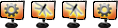Suite à cette news (http://www.libellules.ch/dotclear/index ... moval-Tool), je vous présente un tutoriel sur un logiciel de désinfection entièrement gratuit : 9-Lab Removal Tool.
Il pourra, j'en suis sûr, se montrer très utile dans le cas où vous suspectez d'être infecté et ceci avec une grande célérité et simplicité même si ce logiciel n'est pas encore proposé en version française.
9-Lab Removal Tool est un nouvel outil de suppression de logiciels malveillants. Il scanne votre système et semble être capable de supprimer les virus, chevaux de Troie, rootkits, clés de registre malveillantes cachées profondément dans le système, logiciels espions et autres éléments nuisibles sur votre PC.
Compatible avec les systèmes d'exploitation suivant :
* Toutes les éditions de Windows Vista et de Windows 7 ou 8, 32 et de 64 bit.
* Windows XP Service Pack 2 ou version supérieured'Internet Explorer 6.
Condition de système minimum :
* 256 MB de RAM.
* 800MHz CPU.
* 50MB de capacité de stockage minimum sur le disque dur.
* D'une connexion internet active pour les mises à jour de la base de données et du logiciel.
* 800×600 de résolution d'écran
Conditions de système recommendées :
* 512 MB de RAM ou plus.
* 1500MHz ou de faster
* 1024×768 de résolution d'écran ou plus.
* D'une connexion internet active pour des mises à jour de la base de données et du logiciel.
Comme d'habitude, je vous propose un petit sommaire (ci-dessous) à partir duquel vous pouvez vous rendre directement à la rubrique de votre choix en cliquant sur le titre de la rubrique.
Liens de téléchargement de 9-Lab Removal Tool.
Installation
Procédure d'installation en images...
Présentation
Présentation des diverses rubriques du logiciel.
Utilisation
Comment lancer un scan ?
Mise en français du logiciel
Comment procéder pour changer la langue en français ?[/center]
Bonne lecture...
L'auteur de ce tutoriel n'est pas responsable des dommages possibles pouvant survenir lors de l'installation, l'utilisation d'un logiciel ou l'application d'une astuce. Attention! Certains logiciels proposent d'installer des logiciels tiers lors de l'installation. Soyez attentif et annulez ces options, si vous ne voulez pas profiter de ces programmes.




 =>
=> 
 =>
=> 
 =>
=> 













 .
.